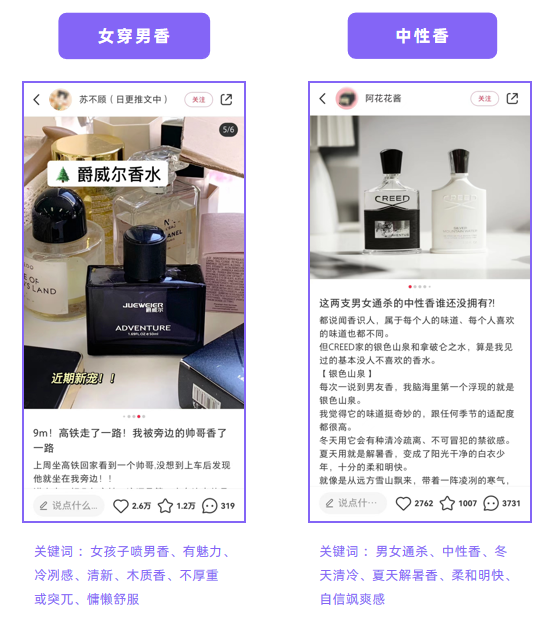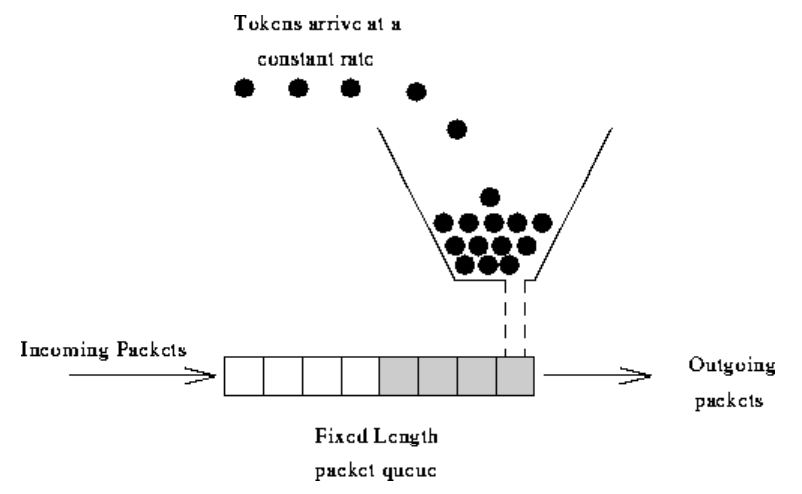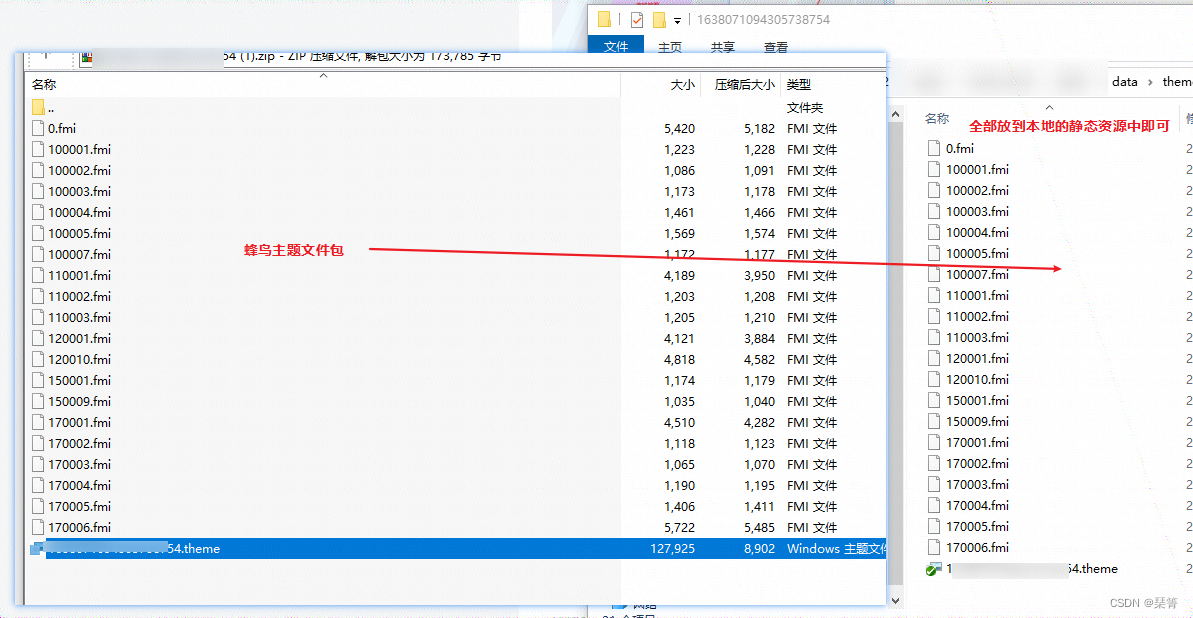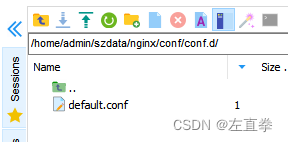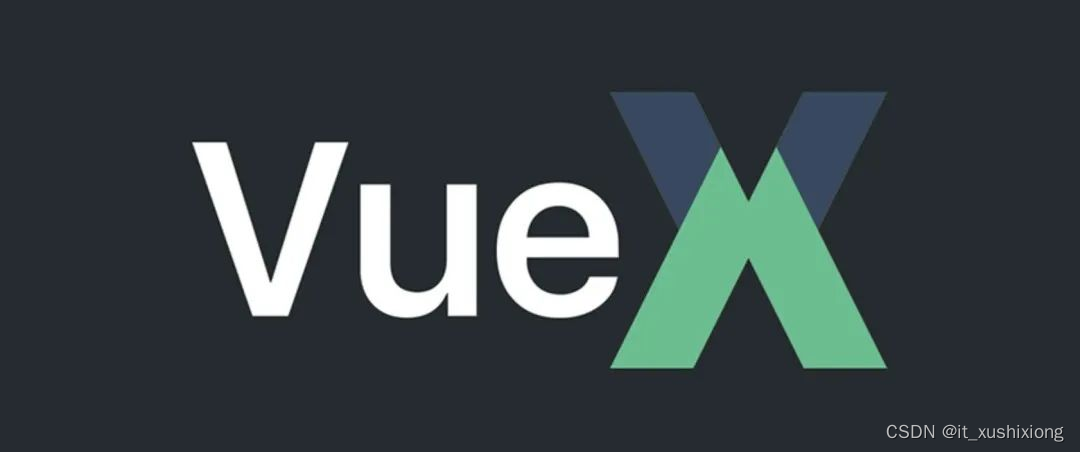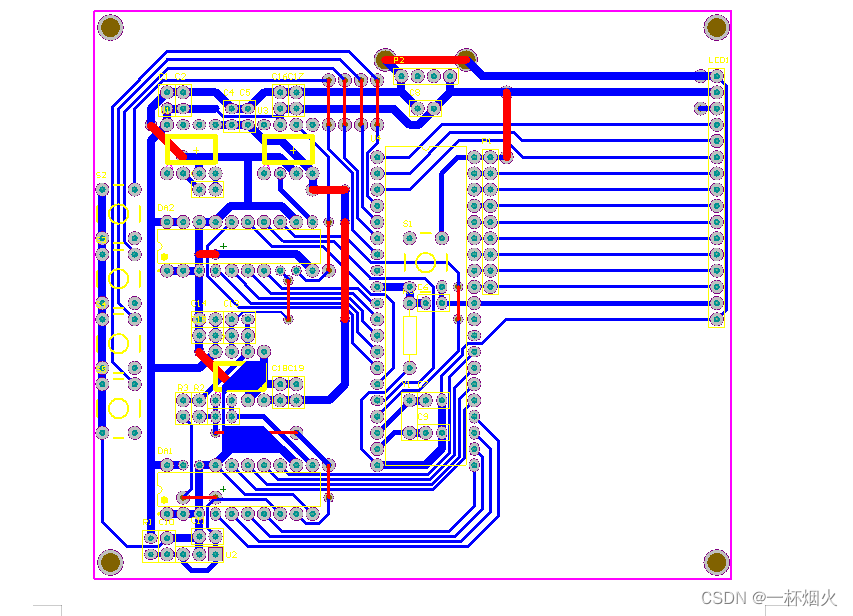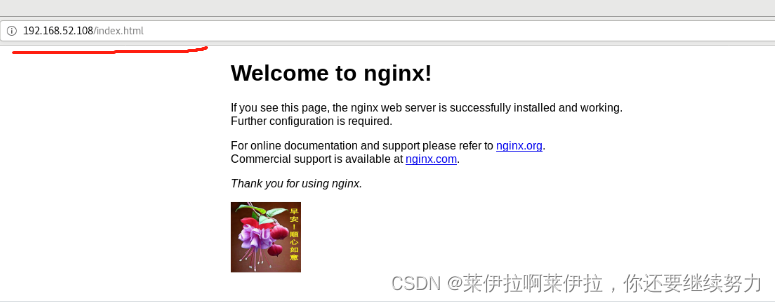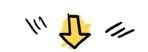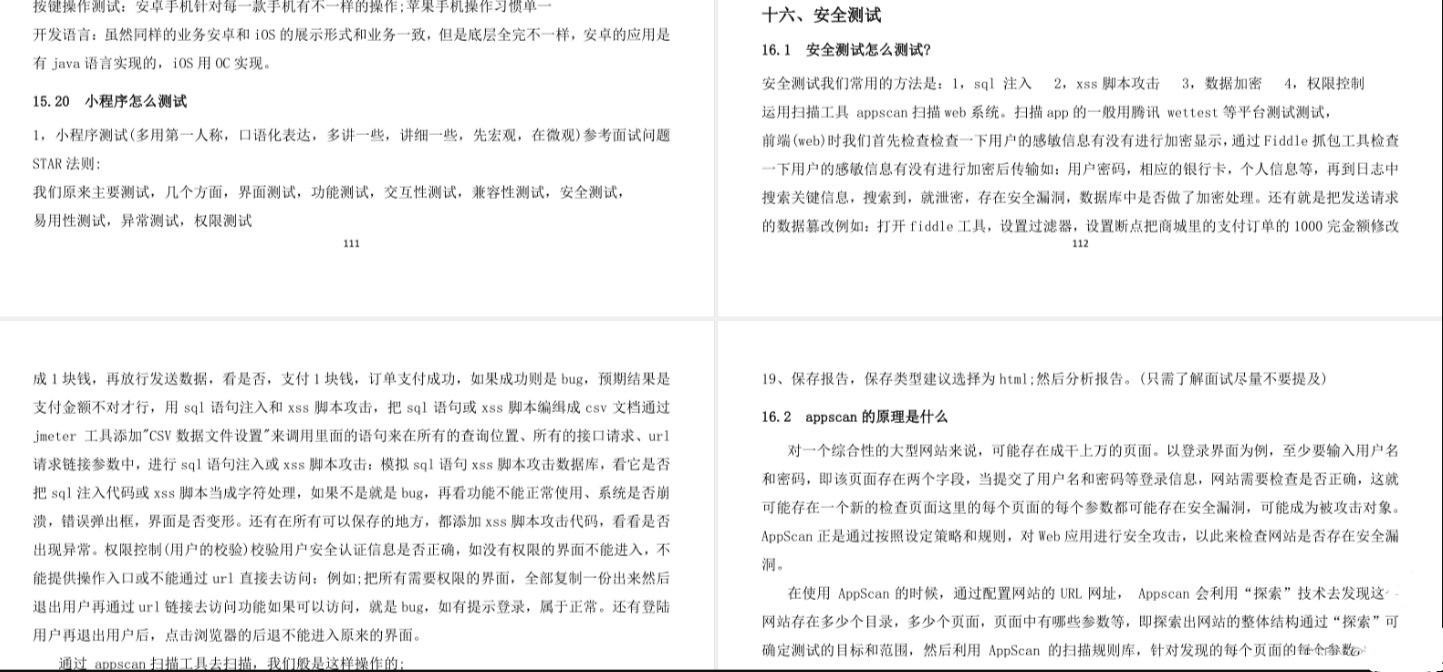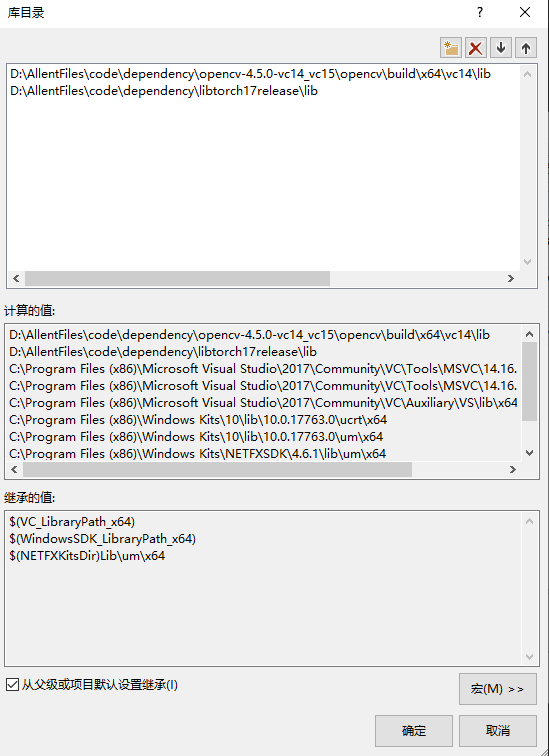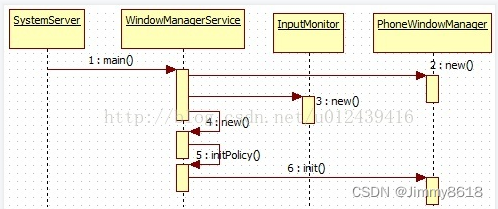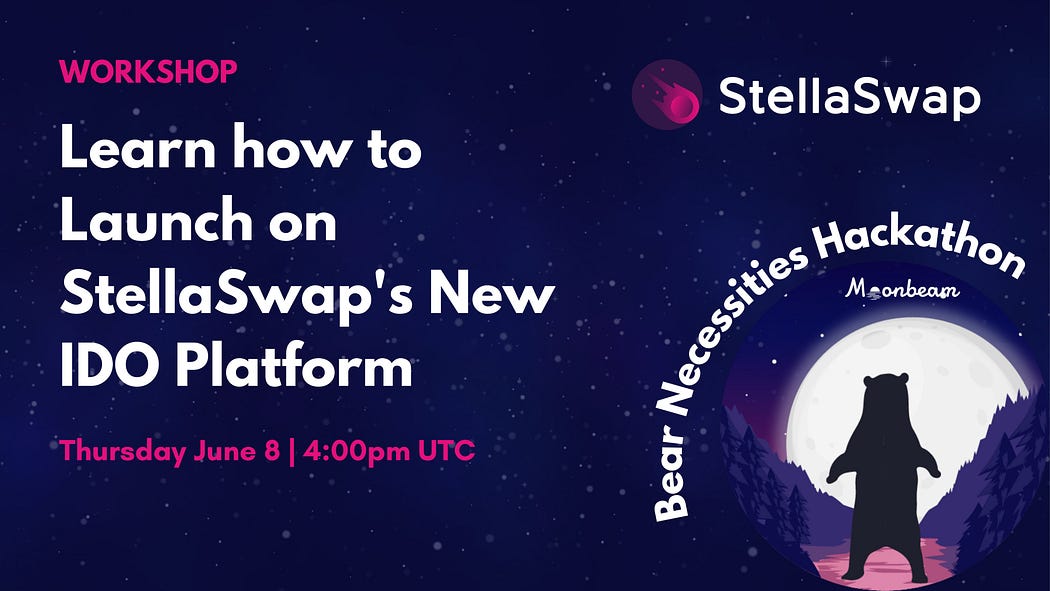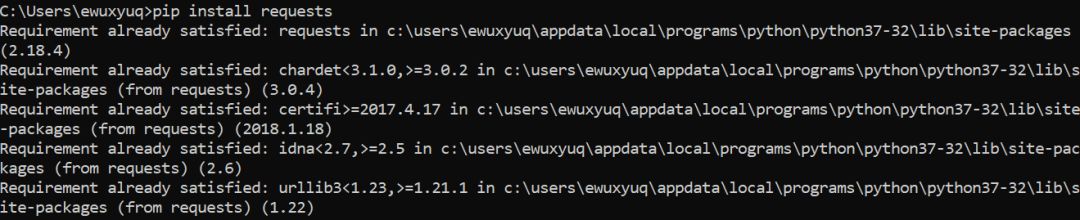文章目录
- 一、Node.js 安装配置
- 二、nvm介绍及使用(推荐使用node版本管理工具)
- 1、介绍
- 2、安装
- 3、基本使用安装/管理nodejs
- 4、命令提示
- 三、第一个Node.js程序:Hello World!
- 脚本模式
- 交互模式
一、Node.js 安装配置
Node.js支持在 Windows 、Linux以及在Mac 上安装使用
安装非常简单,无复杂操作;就不多做赘述,挂个连接参考:https://www.runoob.com/nodejs/nodejs-install-setup.html
安装完成,我们可以使用以下命令来查看当前的 Node 版本:
$ node -v
v18.16.0
注意:不同版本间可能是有差异的。
二、nvm介绍及使用(推荐使用node版本管理工具)
1、介绍
nvm全名node.js version management,顾名思义是一个nodejs的版本管理工具。通过它可以安装和切换不同版本的nodejs。
为了解决node各种版本存在不兼容现象。
nvm是让你在同一台机器上安装和切换不同版本的node的工具。
我们可能同时在进行2个项目,而2个不同的项目所使用的node版本又是不一样的,或者是要用更新的node版本进行试验和学习。这种情况下,对于维护多个版本的node将会是一件非常麻烦的事情,而nvm就是为解决这个问题而产生的,他可以方便的在同一台设备上进行多个node版本之间切换,而这个正是nvm的价值所在,详情可以查看官网NVM官网。
官网地址: https://github.com/nvm-sh/nvm
2、安装
两种方式
curl -o- https://raw.githubusercontent.com/creationix/nvm/v0.33.0/install.sh | bash
wget -qO- https://raw.githubusercontent.com/creationix/nvm/v0.33.0/install.sh | bash
此时nvm就被安装在了/.nvm下啦
验证是否安装成功
打开命令行,执行nvm -v命令后,出现提示说明安装成功。
3、基本使用安装/管理nodejs
##1、查看本地安装的所有版本;有可选参数available,显示所有可下载的版本。
nvm list [available]
nvm ls
##2、安装,命令中的版本号可自定义,具体参考命令1查询出来的列表
nvm install 11.13.0
##3、使用特定版本,切换node的版本,这个是全局的
nvm use 11.13.0
##4、卸载
nvm uninstall 11.13.0
##列出所有可以安装的node版本号
nvm ls-remote
##当前node版本
nvm current
4、命令提示
nvm arch :显示node是运行在32位还是64位。
nvm install <version> [arch] :安装node, version是特定版本也可以是最新稳定版本latest。可选参数arch指定安装32位还是64位版本,默认是系统位数。可以添加--insecure绕过远程服务器的SSL。
nvm list [available] :显示已安装的列表。可选参数available,显示可安装的所有版本。list可简化为ls。
nvm on :开启node.js版本管理。
nvm off :关闭node.js版本管理。
nvm proxy [url] :设置下载代理。不加可选参数url,显示当前代理。将url设置为none则移除代理。
nvm node_mirror [url] :设置node镜像。默认是https://nodejs.org/dist/。如果不写url,则使用默认url。设置后可至安装目录settings.txt文件查看,也可直接在该文件操作。
nvm npm_mirror [url] :设置npm镜像。https://github.com/npm/cli/archive/。如果不写url,则使用默认url。设置后可至安装目录settings.txt文件查看,也可直接在该文件操作。
nvm uninstall <version> :卸载指定版本node。
nvm use [version] [arch] :使用制定版本node。可指定32/64位。
nvm root [path] :设置存储不同版本node的目录。如果未设置,默认使用当前目录。
nvm version :显示nvm版本。version可简化为v。
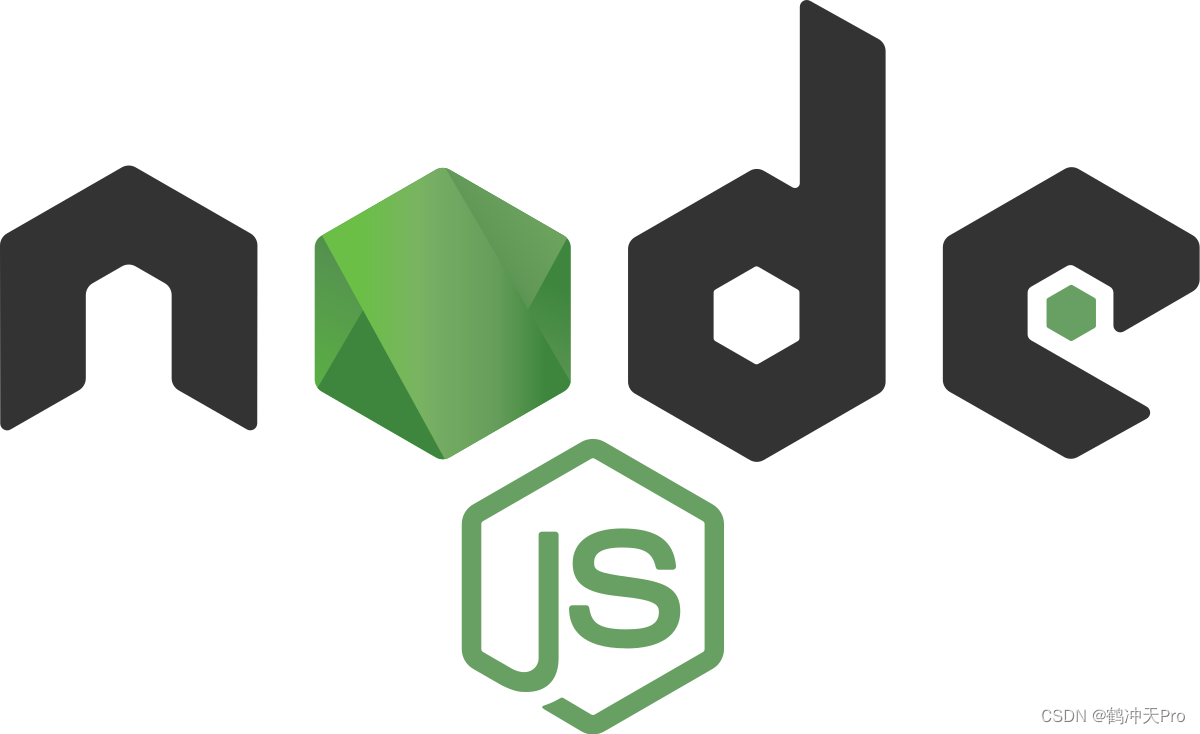
三、第一个Node.js程序:Hello World!
脚本模式
以下是我们的第一个Node.js程序:
实例
console.log(“Hello World”);
保存该文件,文件名为 helloworld.js, 并通过 node命令来执行:
node helloworld.js
程序执行后,正常的话,就会在终端输出 Hello World。
交互模式
打开终端,键入node进入命令交互模式,可以输入一条代码语句后立即执行并显示结果,例如:
$ node
> console.log('Hello World!');
Hello World!
Node.js 创建第一个应用
如果我们使用 PHP 来编写后端的代码时,需要 Apache 或者 Nginx 的 HTTP 服务器,并配上 mod_php5 模块和 php-cgi。
从这个角度看,整个"接收 HTTP 请求并提供 Web 页面"的需求就不需要 PHP 来处理。
不过对 Node.js 来说,概念完全不一样了。使用 Node.js 时,我们不仅仅 在实现一个应用,同时还实现了整个 HTTP 服务器。事实上,我们的 Web 应用以及对应的 Web 服务器基本上是一样的。
在我们创建 Node.js 第一个 “Hello, World!” 应用前,让我们先了解下 Node.js 应用是由哪几部分组成的:
- 引入 required 模块:我们可以使用 require 指令来载入 Node.js 模块。
- 创建服务器:服务器可以监听客户端的请求,类似于 Apache 、Nginx 等 HTTP 服务器。
- 接收请求与响应请求 服务器很容易创建,客户端可以使用浏览器或终端发送 HTTP 请求,服务器接收请求后返回响应数据。
创建 Node.js 应用
步骤一、引入 required 模块
我们使用 require 指令来载入 http 模块,并将实例化的 HTTP 赋值给变量 http,实例如下:
var http = require("http");
步骤二、创建服务器
接下来我们使用 http.createServer() 方法创建服务器,并使用 listen 方法绑定 8888 端口。 函数通过 request, response 参数来接收和响应数据。
实例如下,在你项目的根目录下创建一个叫 server.js 的文件,并写入以下代码:
var http = require('http');
http.createServer(function (request, response) {
// 发送 HTTP 头部
// HTTP 状态值: 200 : OK
// 内容类型: text/plain
response.writeHead(200, {'Content-Type': 'text/plain'});
// 发送响应数据 "Hello World"
response.end('Hello World\n');
}).listen(8888);
// 终端打印如下信息
console.log('Server running at http://127.0.0.1:8888/');
以上代码我们完成了一个可以工作的 HTTP 服务器。
使用 node 命令执行以上的代码:
node server.js
Server running at http://127.0.0.1:8888/

接下来,打开浏览器访问 http://127.0.0.1:8888/,你会看到一个写着 "Hello World"的网页。
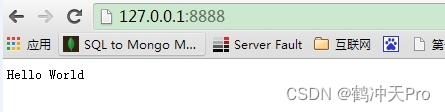
分析Node.js 的 HTTP 服务器:
第一行请求(require)Node.js 自带的 http 模块,并且把它赋值给 http 变量。
接下来我们调用 http 模块提供的函数: createServer 。这个函数会返回 一个对象,这个对象有一个叫做 listen 的方法,这个方法有一个数值参数, 指定这个 HTTP 服务器监听的端口号。